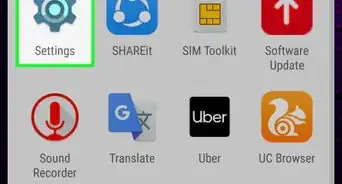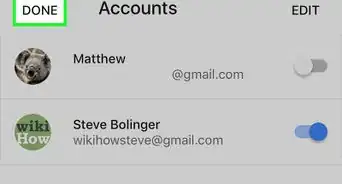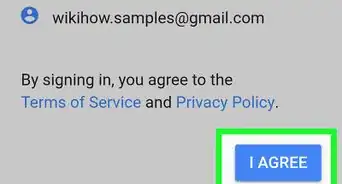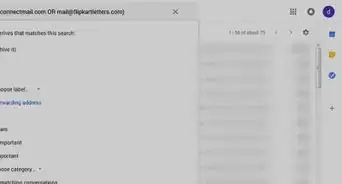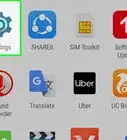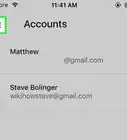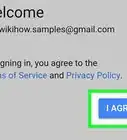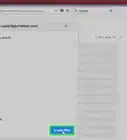X
wikiHow es un "wiki", lo que significa que muchos de nuestros artículos están escritos por varios autores. Para crear este artículo, autores voluntarios han trabajado para editarlo y mejorarlo con el tiempo.
Este artículo ha sido visto 7554 veces.
Cuando uses “Administrador de Contactos” para manejar los contactos en Gmail, puedes rápida y fácilmente crear nuevos contactos y editar o borrar contactos existentes. Haciendo clic en el vínculo de “Contactos” ubicado en la parte izquierda de la pantalla puedes almacenar, acceder y controlar cómo quieres utilizar todos tus contactos en la versión Google de una libreta de direcciones.
Pasos
-
1Crea un nuevo contacto usando el Administrador de Contactos si apenas vas a empezar tu libreta de direcciones.
-
2Edita un contacto existente si necesitas actualizar la información o el contacto se guardó automáticamente.
-
3Maneja los contactos en Gmail borrando contactos indeseados en el Administrador de Contactos.
-
4Haz tus contactos más manejables creando grupos o añadiendo contactos a un grupo existente.
Método 1
Método 1 de 4:Crea un nuevo contacto de Gmail
Método 1
-
1Empieza creando un nuevo contacto de Gmail haciendo clic en el vínculo de Contactos ubicado en el lado izquierdo de la página. Esto abrirá el Administrador de Contactos.
-
2Haz clic en el botón marcado “Nuevo Contacto”. Lo encontrarás en la esquina superior izquierda del Administrador de Contacto.
- En las nuevas versiones, este botón luce como un símbolo de más y un ícono que parece la cabeza y los hombros de una persona.
-
3Encuentra el campo apropiado para introducir la información extra de tu contacto. Aquí puedes introducir el nombre del contacto, título, nombre de la compañía, número telefónico, dirección, sitio web, cumpleaños y cualquier otra nota que quieras agregar.
- Extras que puedes añadir incluyen información de mensajería instantánea, nombre de esposa(o)/hijos, una foto o cualquier otra cosa que quieras agregar.
-
4Haz clic en el botón de guardar en la parte superior izquierda del nombre del contacto una vez que hayas introducido toda la información que querías.
Método 2
Método 2 de 4:Editar un contacto existente
Método 2
-
1Abre “Contactos” para editar un contacto de Gmail que ya tienes almacenado en tu libreta de direcciones.
-
2Selecciona el contacto que necesitas editar seleccionando la casilla a lado del nombre de la persona.
-
3Elige editar, en la parte superior a la izquierda del nombre de la persona. Puedes editar cualquier campo que desees, al final haz clic en guardar para guardar los cambios que hiciste.
Método 3
Método 3 de 4:Borrar un contacto existente
Método 3
-
1Repite los pasos 1 y 2 en “editar un contacto existente”.
-
2Ahora ve al botón que dice “Borrar” que lo puedes encontrar en la esquina superior derecha sobre la información del contacto. Estará justo arriba de la foto de la persona (si es que tenía foto) o del cuadro en blanco donde va la foto.
-
3Confirma que deseas borrar el contacto haciendo clic en “OK”.
Método 4
Método 4 de 4:Usar grupos para manejar los contactos
Método 4
-
1Usa el botón de “Grupos” que se encuentra entre los botones de editar y borrar después de escoger el contacto que quieras agregar al grupo.
- Puedes colocar a un contacto individual en grupos, como amigos, familia o compañeros de trabajo, o puedes crear un grupo único.
-
2Añade el contacto seleccionado haciendo clic en la categoría apropiada o haz clic en “Nuevo Grupo” si este es el primer contacto que vas a añadir a un grupo que no haz creado.
-
3Crea un nuevo grupo sin seleccionar un contacto haciendo clic en el botón que está a lado de “nuevo contacto” en la parte superior izquierda de la página de contactos, la cual tiene un símbolo de más y un ícono que parece dos personas.
-
4Introduce el nombre del nuevo grupo en la ventana donde veas la pregunta, “¿Qué nombre quieres ponerle al grupo?” y haz clic en OK para aceptar ese nombre. Esta caja aparece cuando crees un grupo usando los pasos 3 o 4.
Consejos
- Algunas de estas opciones sólo funcionan con las versiones más nuevas de Gmail y tendrás que actualizarlo si quieres esas funciones.
- Puedes buscar tus contactos por nombre, dirección de correo o cualquier otro detalle que hayas introducido en la libreta de direcciones usando el cuadro de búsqueda en la parte superior de la página de “contactos”.
- Otras características para manejar contactos en Gmail incluyen importar y exportar contactos de otras cuentas de correo existentes o imprimir la información de un contacto en específico usando los vínculos para estas opciones en la esquina superior derecha de la página de contactos.